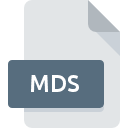
Dateiendung MDS
Media Descriptor Format
-
Category
-
Popularität3.4 (17 votes)
Was ist MDS-Datei?
MDS sind Informationsdateien, die Daten enthalten, die die Formatierung von CDs und DVDs beschreiben. In MDS-Dateien gespeicherte Daten zeigen die Anordnung aller Daten auf einer Platte und das, was genau auf dem Träger gespeichert ist. Dies kann Informationen über die Bildgröße, das Speichern von Standard oder einige andere Hinweise enthalten.
Zusätzliche Information
MDS-Dateien enthalten keine Ton- oder Videodaten - diese befinden sich in Dateien, die zusammen mit MDS-Dateien vorkommen - ISO- oder MDF-Dateien. Die Funktion einer MDS-Datei bezieht sich nur auf die aufgelisteten Dateien. Vor der Aufnahme lädt die Datei das richtige MDF-Image, und das ist alles, was sie tut.
MDS-Dateien können auf CD- oder DVD-Trägern mit Programmen zur Verwaltung von Disc-Images aufgezeichnet werden. Dieses Format wird üblicherweise von allen CD / DVD-Geräten identifiziert.
Programme die die Dateieendung MDS unterstützen
Unten finden Sie eine Tabelle mit Programmen, die MDS-Dateien unterstützen. Dateien mit dem Suffix MDS können auf jedes mobile Gerät oder auf jede Systemplattform kopiert werden. Möglicherweise können sie jedoch nicht ordnungsgemäß auf dem Zielsystem geöffnet werden.
Programme die die MDS Datei bedienen
Updated: 11/29/2019
Wie soll ich die MDS Datei öffnen?
Es kann viele Gründe geben, warum du Probleme mit der Öffnung von MDS-Dateien auf einem bestimmten System hast. Glücklicherweise können die meisten Probleme mit MDS-Dateien ohne gründliche IT-Kenntnisse und vor allem innerhalb von Minuten gelöst werden. Die nachstehende Liste führt Sie durch die Behebung des aufgetretenen Problems.
Schritt 1. Downloaden und installieren Sie Alcohol 120%
 Probleme beim Öffnen von und beim Arbeiten mit MDS-Dateien haben höchstwahrscheinlich nichts mit der Software zu tun, die mit den MDS-Dateien auf Ihrem Computer kompatibel ist. Dieser ist einfach. Wählen Sie Alcohol 120% oder eines der empfohlenen Programme (z. B. PowerDVD, IsoBuster, WinMount) und laden Sie es von der entsprechenden Quelle herunter und installieren Sie es auf Ihrem System. Die vollständige Liste der nach Betriebssystemen gruppierten Programme finden Sie oben. Die sicherste Methode zum Herunterladen von Alcohol 120% ist das Aufrufen der Entwickler-Website (Alcohol Soft) und das Herunterladen der Software über die angegebenen Links.
Probleme beim Öffnen von und beim Arbeiten mit MDS-Dateien haben höchstwahrscheinlich nichts mit der Software zu tun, die mit den MDS-Dateien auf Ihrem Computer kompatibel ist. Dieser ist einfach. Wählen Sie Alcohol 120% oder eines der empfohlenen Programme (z. B. PowerDVD, IsoBuster, WinMount) und laden Sie es von der entsprechenden Quelle herunter und installieren Sie es auf Ihrem System. Die vollständige Liste der nach Betriebssystemen gruppierten Programme finden Sie oben. Die sicherste Methode zum Herunterladen von Alcohol 120% ist das Aufrufen der Entwickler-Website (Alcohol Soft) und das Herunterladen der Software über die angegebenen Links.
Schritt 2. Aktualisieren Sie Alcohol 120% auf die neueste Version
 Wenn die Probleme beim Öffnen von MDS-Dateien auch nach der Installation von Alcohol 120% bestehen bleiben, ist die Software möglicherweise veraltet. Überprüfen Sie auf der Website des Entwicklers, ob eine neuere Version von Alcohol 120% verfügbar ist. Softwareentwickler implementieren möglicherweise Unterstützung für modernere Dateiformate in aktualisierten Versionen ihrer Produkte. Dies kann eine der Ursachen sein, warum MDS-Dateien nicht mit Alcohol 120% kompatibel sind. Alle Dateiformate, die von den vorherigen Versionen des angegebenen Programms einwandfrei verarbeitet wurden, sollten auch mit Alcohol 120% geöffnet werden können.
Wenn die Probleme beim Öffnen von MDS-Dateien auch nach der Installation von Alcohol 120% bestehen bleiben, ist die Software möglicherweise veraltet. Überprüfen Sie auf der Website des Entwicklers, ob eine neuere Version von Alcohol 120% verfügbar ist. Softwareentwickler implementieren möglicherweise Unterstützung für modernere Dateiformate in aktualisierten Versionen ihrer Produkte. Dies kann eine der Ursachen sein, warum MDS-Dateien nicht mit Alcohol 120% kompatibel sind. Alle Dateiformate, die von den vorherigen Versionen des angegebenen Programms einwandfrei verarbeitet wurden, sollten auch mit Alcohol 120% geöffnet werden können.
Schritt 3. Legen Sie die Standardanwendung zum Öffnen von MDS-Dateien auf Alcohol 120% fest.
Stellen Sie nach der Installation von Alcohol 120% (der neuesten Version) sicher, dass es als Standardanwendung zum Öffnen von MDS-Dateien festgelegt ist. Die Methode ist recht einfach und variiert kaum zwischen den Betriebssystemen.

So ändern Sie das Standardprogramm in Windows
- Wenn Sie mit der rechten Maustaste auf das MDS klicken, wird ein Menü geöffnet, aus dem Sie die Option auswählen sollten
- Wählen Sie →
- Der letzte Schritt ist die Auswahl der Option suchen. Geben Sie den Verzeichnispfad zu dem Ordner an, in dem Alcohol 120% installiert ist. Jetzt müssen Sie nur noch Ihre Auswahl bestätigen, indem Sie Immer mit diesem Programm MDS-Dateien öffnen und auf klicken.

So ändern Sie das Standardprogramm in Mac OS
- Klicken Sie mit der rechten Maustaste auf die Datei MDS und wählen Sie
- Öffnen Sie den Abschnitt indem Sie auf den Namen klicken
- Wählen Sie die entsprechende Software aus und speichern Sie Ihre Einstellungen, indem Sie auf klicken
- Abschließend wird eine Diese Änderung wird auf alle Dateien mit der Dateiendung. MDS angewendet. Die Meldung sollte angezeigt werden. Klicken Sie auf die Schaltfläche , um Ihre Auswahl zu bestätigen.
Schritt 4. Überprüfen Sie die ROZ auf Fehler
Wenn Sie die Anweisungen aus den vorherigen Schritten befolgt haben, das Problem jedoch noch nicht behoben ist, sollten Sie die betreffende ROZ-Datei überprüfen. Es ist wahrscheinlich, dass die Datei beschädigt ist und daher nicht zugegriffen werden kann.

1. Überprüfen Sie die MDS-Datei auf Viren oder Malware
Wenn die Datei infiziert ist, verhindert die in der MDS-Datei enthaltene Malware den Versuch, sie zu öffnen. Scannen Sie die Datei MDS sowie Ihren Computer nach Malware oder Viren. MDS-Datei ist mit Schadprogrammen infiziert? Befolgen Sie die von Ihrer Antivirensoftware vorgeschlagenen Schritte.
2. Stellen Sie sicher, dass die Struktur der MDS-Datei intakt ist
Wenn Sie die problematische MDS-Datei von einem Dritten erhalten haben, bitten Sie diesen, Ihnen eine weitere Kopie zuzusenden. Während des Kopiervorgangs der Datei sind möglicherweise Fehler aufgetreten, die die Datei unvollständig oder beschädigt machen. Dies kann die Ursache für Probleme mit der Datei sein. Wenn die MDS-Datei nur teilweise aus dem Internet heruntergeladen wurde, versuchen Sie, sie erneut herunterzuladen.
3. Überprüfen Sie, ob Ihr Konto über Administratorrechte verfügt
Manchmal müssen Benutzer über Administratorrechte verfügen, um auf Dateien zugreifen zu können. Melden Sie sich von Ihrem aktuellen Konto ab und bei einem Konto mit ausreichenden Zugriffsrechten an. Öffnen Sie dann die Datei Media Descriptor Format.
4. Stellen Sie sicher, dass das System über ausreichende Ressourcen verfügt, um Alcohol 120% auszuführen.
Wenn das System stark ausgelastet ist, kann es möglicherweise nicht mit dem Programm umgehen, das Sie zum Öffnen von Dateien mit der Dateiendung MDS verwenden. In diesem Fall schließen Sie die anderen Anwendungen.
5. Überprüfen Sie, ob Sie die neuesten Updates für das Betriebssystem und die Treiber haben
Regelmäßig aktualisierte Systeme, Treiber und Programme schützen Ihren Computer. Dies kann auch Probleme mit Media Descriptor Format -Dateien verhindern. Es ist möglich, dass eines der verfügbaren System- oder Treiberupdates das Problem mit MDS-Dateien behebt, die ältere Versionen der angegebenen Software betreffen.
Konvertierung der Datei MDS
Konvertierung der Dateiendung MDS in ein anderes Format
Konvertierungen anderer Dateiformate in die Datei MDS
Möchten Sie helfen?
Wenn Sie zusätzliche Informationen bezüglich der Datei MDS besitzen, würden wir sehr dankbar sein, wenn Sie Ihr Wissen mit den Nutzern unseres Service teilen würden. Nutzen Sie das Formular, dass sich hier befindet, und senden Sie uns Ihre Informationen über die Datei MDS.

 Windows
Windows 










